Fügen Sie Ihrer PowerPoint-Diashow ein PDF hinzu, um eine umfassendere Präsentationserfahrung zu erzielen. Ihre Optionen umfassen:
- Fügen Sie die gesamte PDF-Datei als Objekt ein, das während einer Diashow angezeigt werden kann
- Fügen Sie ein Bild einer Seite ein
- Fügen Sie Text aus der PDF-Datei hinzu
- Kopieren Sie ein im PDF verwendetes Bild
Die Anweisungen in diesem Artikel gelten für PowerPoint 2019, 2016, 2013; PowerPoint für Microsoft 365; und PowerPoint für Mac.
Fügen Sie eine PDF-Datei als Objekt in eine PowerPoint-Folie ein
Wenn Sie die gesamte PDF-Datei während Ihrer PowerPoint-Präsentation anzeigen möchten, fügen Sie die PDF-Datei als Objekt ein. Wählen Sie während Ihrer Präsentation das PDF-Objekt auf der Folie aus und die PDF-Datei wird in einem PDF-Viewer geöffnet.
Bevor Sie beginnen, stellen Sie sicher, dass die PDF-Datei auf Ihrem Computer nicht geöffnet ist.
-
Öffnen Sie die PowerPoint-Folie, in die Sie die PDF-Datei einfügen möchten.
-
Auswählen Insert > Objekt öffnen Objekt einfügen Dialogbox.
-
Auswählen Aus Datei erstellenUnd wählen Sie dann Unserere.
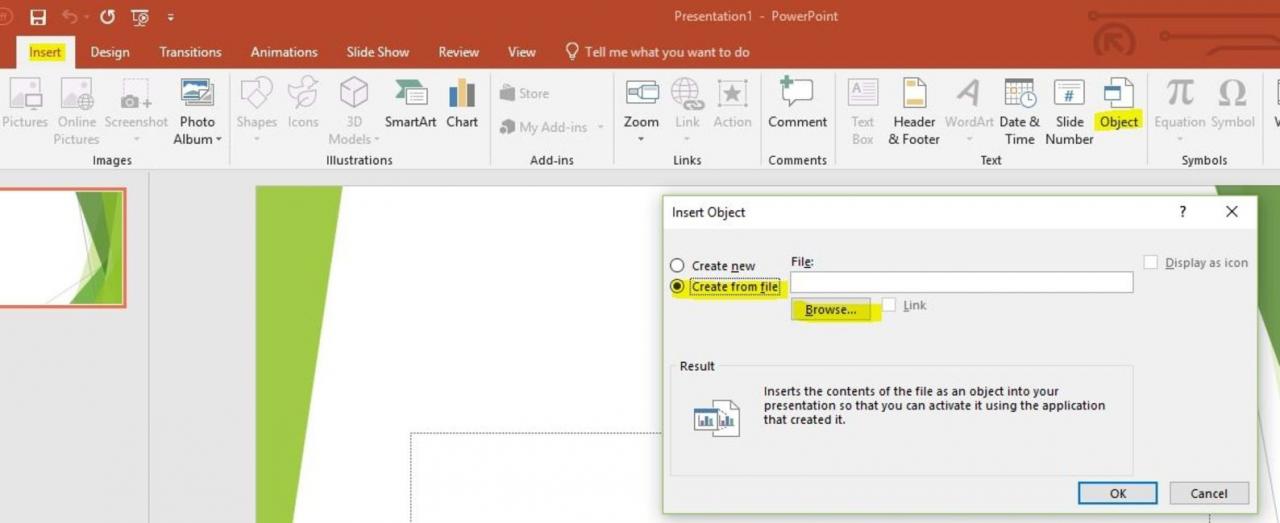
-
Öffnen Sie den Ordner, der die gewünschte PDF-Datei enthält, wählen Sie die PDF-Datei aus und wählen Sie dann OK.
-
Auswählen OK in die Objekt einfügen Dialogbox.
-
Auf der Folie wird ein Symbol für die PDF-Datei angezeigt, und die PDF-Datei wird Teil der Präsentationsdatei. Doppelklicken Sie in der Normalansicht auf das Bild, um die PDF-Datei zu öffnen.
Öffnen Sie das PDF während einer Diashow
Fügen Sie dem Bild eine Aktion hinzu, um die PDF-Datei während einer Präsentation zu öffnen.
-
Stellen Sie sicher, dass sich PowerPoint in der Normalansicht befindet. Zeigen Sie die Folie mit dem PDF-Objekt an.
-
Wählen Sie das Bild oder Symbol für die PDF-Datei aus.
-
Auswählen Insert > Aktion.
-
Wähle aus Mausklick Registerkarte, wenn Sie die PDF mit einem Klick öffnen möchten. Wähle aus Maus vorbei Registerkarte, wenn Sie möchten, dass es geöffnet wird, wenn Sie auf das PDF zeigen.
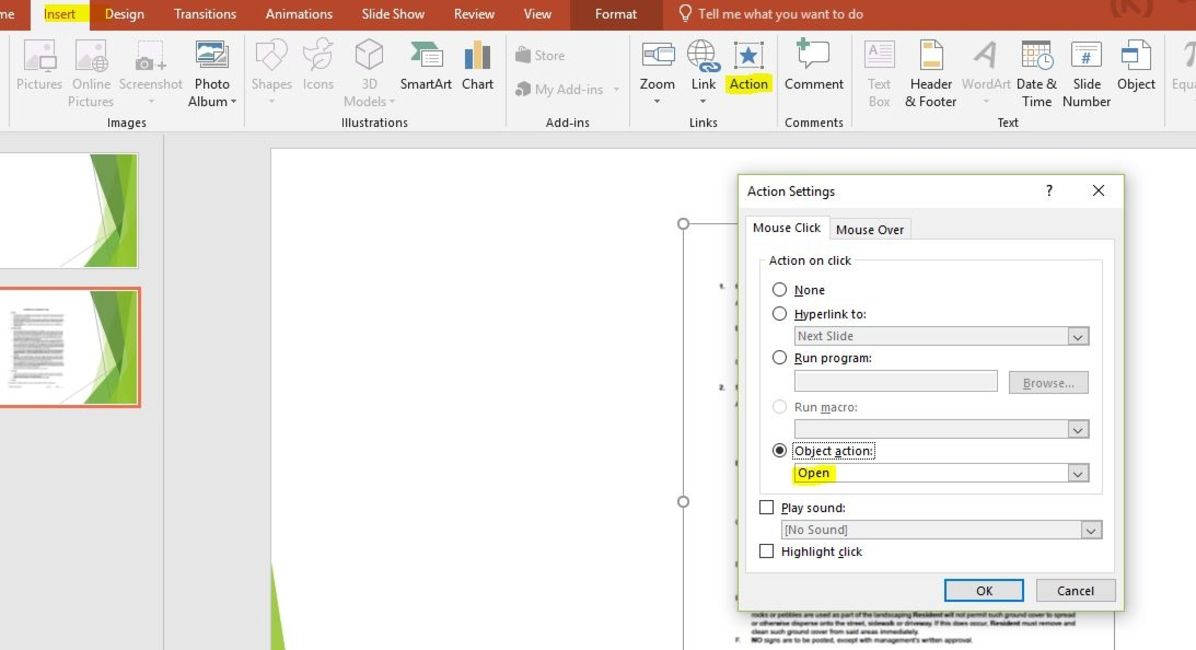
-
Auswählen ObjektaktionUnd wählen Sie dann Offenheit aus der Dropdown-Liste. Wählen Sie in PowerPoint 2019 aus Inhalt aktivieren.
-
Auswählen OK.
Fügen Sie eine PDF-Datei als Bild in PowerPoint ein
Wenn Sie nur den Inhalt einer Seite einer PDF-Datei anzeigen möchten, fügen Sie ihn als Bild zu einer PowerPoint-Folie hinzu.
-
Öffnen Sie die PDF-Datei und zeigen Sie die Seite an, die Sie in PowerPoint einfügen möchten.
-
Öffnen Sie PowerPoint und gehen Sie zu der Folie, auf der Sie die PDF-Datei als Bild einfügen möchten.
-
Auswählen Insert > Bildschirmfoto. Alle verfügbaren Fenster werden angezeigt, einschließlich der geöffneten PDF-Datei.
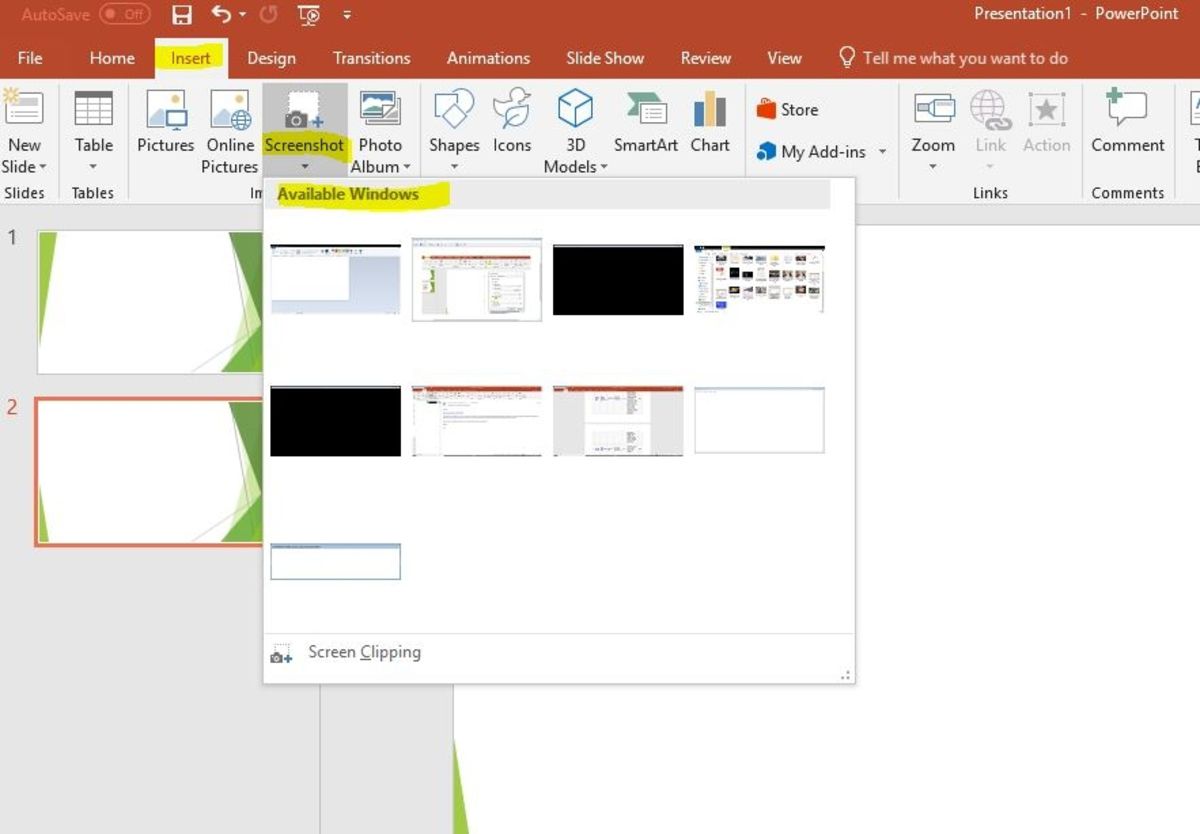
-
Wählen Sie die PDF-Datei aus, um sie als Bild zur Folie hinzuzufügen.
Fügen Sie Text aus einer PDF-Datei in PowerPoint ein
Eine andere Möglichkeit, PowerPoint einen bestimmten Abschnitt einer PDF-Datei hinzuzufügen, ist die Verwendung von Adobe Acrobat Reader.
So fügen Sie Text aus einer PDF-Datei ein:
-
Öffnen Sie die PDF-Datei in Adobe Reader.
-
Auswählen Tools > Grundlagen > Auswählen.
-
Wählen Sie den Text aus, den Sie kopieren möchten.
-
Auswählen Bearbeiten > Kopieren.
-
Öffnen Sie PowerPoint und zeigen Sie die Folie an, in die Sie den PDF-Text einfügen möchten.
-
Auswählen Startseite > Pasta. Oder drücken Sie Ctrl+V.
Fügen Sie Grafiken aus einer PDF-Datei in PowerPoint ein
So fügen Sie eine Grafik aus einer PDF-Datei ein:
-
Öffnen Sie die PDF-Datei in Adobe Reader.
-
Klicken Sie mit der rechten Maustaste auf das PDF und wählen Sie Werkzeug auswählen.
-
Wählen Sie das Bild aus und drücken Sie Ctrl+Coder klicken Sie mit der rechten Maustaste und wählen Sie Kopiere das Bild.
-
Öffnen Sie PowerPoint und zeigen Sie die Folie an, in die Sie die PDF-Grafik einfügen möchten.
-
Auswählen Startseite > Pasta. Oder drücken Sie Ctrl+V.
Importieren Sie PDF in PowerPoint für Mac
Wenn Sie eine PDF-Datei als Objekt in PowerPoint für Mac einfügen, wird möglicherweise eine Fehlermeldung angezeigt, dass der Dateityp nicht unterstützt wird oder die Datei nicht verfügbar ist. Dies liegt daran, dass das Verknüpfen und Einbetten von Objekten in Mac Office-Anwendungen nicht vollständig implementiert ist.
Sie können Text und Grafiken aus einer PDF-Datei in PowerPoint für Mac mithilfe der oben beschriebenen Schritte einfügen.
Eine andere Option ist die Auswahl Insert > Hyperlink > Webseite oder Datei, um auf ein PDF zu verlinken. Sie können den Hyperlink während der Präsentation öffnen, um die PDF-Datei anzuzeigen.
PDF in PowerPoint Online importieren
PDF-Dateien können in PowerPoint Online nicht eingefügt oder bearbeitet werden. PDFs werden jedoch wie erwartet angezeigt, wenn sie in einer anderen Version von PowerPoint erstellt werden.

